デジタル音楽のダイナミックな状況の中で、Androidデバイス間の調和のとれた移行の探求は、現代の接続性のメロディーを響かせます。愛好家と一般ユーザーの両方にとって同様に重要な質問は、「AndroidからAndroidに音楽を転送するにはどうすればよいですか?」ということです。技術革新のリズムが刻々と進む中、このガイドでは、お気に入りの曲をデバイス間でシームレスに転送するためのメソッドのシンフォニーを解き明かします。専用のソフトウェアソリューションからワイヤレスの驚異まで、Android音楽転送オプションの多様なメロディーの旅に乗り出しましょう。
Android用の最高の音楽転送アプリとして認識できるCoolmuster Mobile Transfer(スマホデータ移行)は、AndroidからAndroidデバイスにデータを転送し、AndroidからiOSデバイスにデータを転送し、iOSから Androidデバイスに、iOSからiOSデバイスにデータを転送するために必要な機能をすべて備えています。音楽以外にも、連絡先、テキストメッセージ、通話履歴、ビデオ、アプリなど、2台のスマホ同士でさまざまなファイルを転送することもできます。
Coolmuster Mobile Transfer(スマホデータ移行)の主な機能:
それでは、このAndroid用音楽転送アプリを使用してAndroidからAndroidに音楽を転送するための具体的な手順を見てみましょう。
01Coolmuster Mobile Transfer(スマホデータ移行)をダウンロード、インストール、アクティブ化します。ホームページの「スマホデータ移行」モジュールを選択して続行します。
02USBケーブルを使用してAndroidスマホをコンピューターに接続します。接続が確立されると、次のインターフェイスが表示されます。スマホの位置を確認して、必要に応じて「入れ替える」オプションを使用して切り替えます。
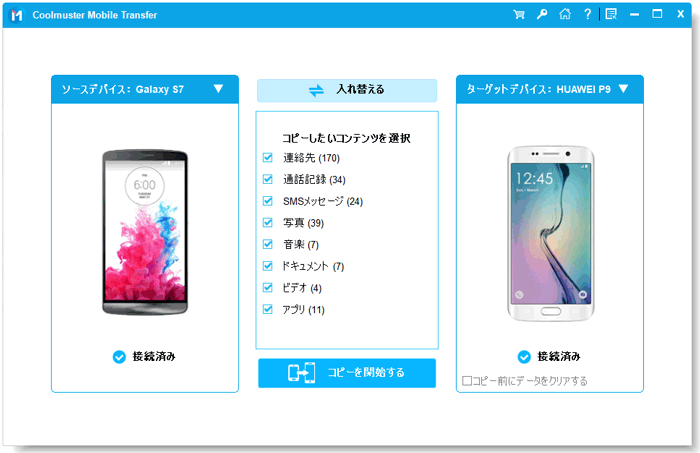
03リストで「音楽」を選択し、「コピーを開始する」をクリックして、新しいAndroidスマートフォンへの音楽の転送が開始されます。
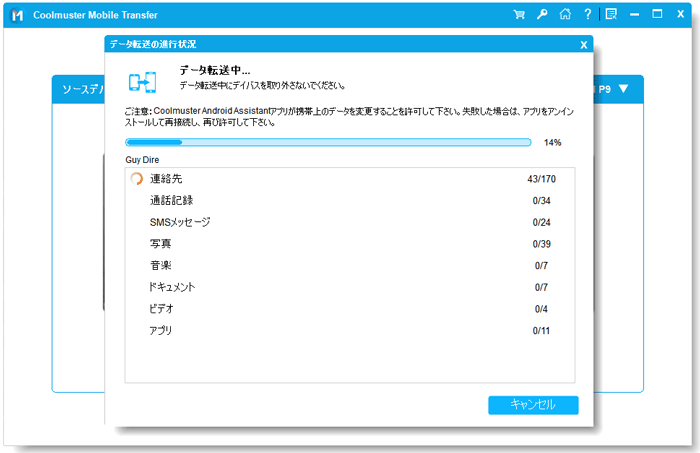
続きを読む:
AndroidからiPhone 15/14/13/12/11/Xに音楽を転送するトップ5の方法
6つの方法でコンピューターからAndroidに音楽を転送する方法
Coolmusterのもう1つの逸品であるCoolmuster Android Assistant(Androidデータ移行)は、Androidデバイス間で音楽を管理および転送するための包括的なソリューションを提供します。 Coolmuster Android Assistant(Androidデータ移行)は、Androidスマートフォンを管理するために設計された包括的なソフトウェアです。Androidスマートフォンのすべてのデータをワンクリックでバックアップおよび復元できるだけでなく、音楽、連絡先、通話履歴など、Androidデバイスとコンピューター間のさまざまなデータの転送も容易になります。あるスマホから別のスマホに音楽を転送する方法がわからない場合は、Coolmuster Android Assistant(Androidデータ移行)試してみる価値があります。
Coolmuster Android Assistant(Androidデータ移行)の主な機能:
Coolmuster Android Assistant(Androidデータ移行)を使用してAndroidからAndroidに音楽を選択的に転送する方法は次のとおりです。
01コンピューターにCoolmuster Android Assistant(Androidデータ移行)をインストールして起動します。ホームページから「Androidデータ移行」モジュールに入ります。

02このツールを使用すると、複数のAndroidデバイスを同時に管理できます。両方のAndroidスマートフォンがUSBケーブル経由でコンピューターに正常に接続されていることを確認してください。次に、スマートフォンのデータがインターフェイスに表示されます。

03次に、転送したいアイテムを選択します。左側のメニューから「音楽」をクリックして選択します。転送したい音楽ファイルにチェックを入れ、「エクスポート」をクリックしてコンピュータに転送します。

04別のウィンドウに切り替え、「音楽」セクションからコンピューターに転送したばかりの音楽を選択し、「インポート」をクリックしてAndroidからAndroidへの音楽転送を実現します。
好きかもしれません:
iPhoneからAndroidに音楽を転送するトップ4の簡単な方法
4つの素晴らしい方法でiTunesからAndroidデバイスに音楽を転送する方法
ワイヤレスアプローチを好む人にとっては、Bluetoothが役に立ちます。このユビキタステクノロジーにより、ユーザーはAndroidデバイス間で音楽を簡単に転送できます。あるスマホから別のスマホに音楽をどのようにBluetoothしますか?このパートでは、Bluetooth経由で音楽を転送する手順について説明します。
ステップ1.両方のAndroidスマートフォンで、Androidデバイスの設定に移動し、Bluetoothをオンにして、ペアリングします。

ステップ2.ペアリングが完了すると、Bluetoothがオンになるとデバイスが自動的に接続されます。
ステップ3.音楽が保存されているファイルマネージャーまたはアプリを開きます。送信したい音楽ファイルを長押しします。
ステップ4.メニューで「共有」または「送信」オプションを探し、利用可能な共有オプションから「Bluetooth」を選択します。
ステップ5.すると、Androidデバイスが近くのBluetoothデバイスを検索します。音楽を送信したいペアリングされたデバイスを選択します。
ステップ6.受信側デバイスでは、受信したBluetooth接続要求を受け入れる必要がある場合があります。音楽ファイルの転送が開始され、ステータスを示すプログレスバーが表示されます。
最新のAndroidデバイスに組み込まれている機能であるNearby Share(ニアバイシェア)により、近くのデバイス間ですばやくファイルを共有できます。両方のデバイスでNearby Share(ニアバイシェア)を有効にする必要があり、転送が効率的に機能するには、両方のデバイスが適切な距離内にある必要があることに注意してください。Androidに音楽をコピーする方法に関するステップバイステップガイドは次のとおりです。
ステップ1.Androidデバイスで設定アプリを開きます。「Google」を探して「デバイス接続」を選択します。「Nearby Share(ニアバイシェア)」をタップしてオンにします。

ステップ2.Nearby Share(ニアバイシェア)はBluetoothと位置情報サービスを使用します。Androidデバイスの設定に移動し、Bluetoothと位置情報を有効にします。
ステップ3.音楽ファイルが保存されているファイルマネージャーまたはアプリを開きます。転送したい音楽ファイルを長押しして、オプションメニューを開きます。
ステップ4.「共有」または「送信」を選択し、共有オプションから「Nearby Share(ニアバイシェア)」を選択します。
ステップ5.Androidデバイスは、Nearby Share(ニアバイシェア)が有効になっている近くのデバイスを検索します。リストからターゲットデバイスを選択します。
ステップ6.受信デバイスに通知が表示されます。受信ファイル転送を受け入れます。音楽ファイルの転送が開始され、両方のデバイスに進行状況インジケーターが表示されます。
関連項目:
実用ガイド:AndroidからiPhoneにNearby Share(ニアバイシェア)を使用できますか?
NFCは、AndroidからAndroidに音楽を転送するもう1つの効率的な方法です。これはBluetoothと非常によく似ており、両方のAndroidデバイスでNFCが必要です。通常、NFCの設定は、Androidスマートフォンのワイヤレスとネットワークにあります。これは、別のAndroidスマートフォンからAndroidに音楽を転送するためのステップバイステップガイドです。
ステップ1.「設定」>「その他」に移動します。これは「ワイヤレスとネットワーク」カテゴリにあります。両方のAndroidスマートフォンでNFCを有効にします。

ステップ2.ソースのAndroidスマートフォンでミュージックマネージャーを開き、AndroidからAndroidに転送したい音楽を選択します。
ステップ3.両方のAndroidスマートフォンが互いに近くにあることを確認してください。デバイスが近づくと、振動が感じられ、音楽の転送プロセスが始まります。数秒待つだけで、選択されたすべての音楽が1つのAndroidから別のAndroidに転送されます。
Windows エクスプローラーは、Androidデバイスに音楽を転送するためのパイプとしても機能します。Windows エクスプローラーを介してAndroidスマートフォンに音楽を転送することは、一般的で簡単なプロセスです。この使い慣れたファイル管理ツールを使用して、コンピューターからAndroidスマートフォンに曲をシームレスに送信する手順を確認してください。
ステップ1.USBケーブルを使用して、Androidスマートフォンをコンピューターに接続します。ケーブルがスマホとコンピュータの両方に正しく接続されていることを確認します。
ステップ2.USB経由で接続した後、Androidデバイスの通知バーを下にスワイプします。
ステップ3.USB通知を探し、「MTP(メディア転送プロトコル)」を選択します。このモードでは、コンピューター上で携帯電話のストレージにアクセスできます。

ステップ4.コンピューターで、「Windows」キー+ 「E」を押すか、「ファイルエクスプローラー」アイコンをクリックして、Windowsエクスプローラー(ファイルエクスプローラー)を開きます。
ステップ5.接続されているAndroidスマートフォンは、Windowsエクスプローラーの「このPC」または「デバイスとドライブ」の下に表示されます。
ステップ6.接続されているAndroidデバイスをダブルクリックして開きます。「ミュージック」または「メディア」フォルダに移動します。
ステップ7.別のWindowsエクスプローラーウィンドウを開いたり、音楽ファイルが保存されているコンピューター上のフォルダーに移動したりします。
ステップ 8.転送したい曲を選択し、コピー(Windowsでは「Ctrl」+「C」)またはカット(「Ctrl」+「X」)します。Androidスマートフォンの「ミュージック」または「メディア」フォルダに音楽を貼り付けます(「Ctrl」+「V」)。コピープロセスが完了するのを待ちます。
お見逃しなく:
MacからAndroidに音楽を簡単に転送するには?4つの方法で解決
SamsungからSamsungに音楽を転送する5つの方法(シンプル&高速)
Google ドライブは、Googleが提供するクラウドストレージサービスで、ユーザーはクラウドにファイルを保存、共有、アクセスすることができます。ユーザーは、音楽、ドキュメント、写真、オーディオ、ビデオなど、さまざまな種類のファイルをアップロード、ダウンロード、共有できます。Google ドライブを使用して新しいAndroidスマートフォンに音楽を転送するには、古いデバイスからGoogle ドライブに音楽ファイルをアップロードしてから、新しいデバイスにダウンロードする必要があります。ステップバイステップガイドは次のとおりです。
ステップ1.古い AndroidデバイスでGoogle ドライブアプリを開きます。音楽ファイルが保存されているフォルダに移動します。「+」ボタンと「アップロード」ボタンをタップしてファイルをアップロードし、転送したい音楽ファイルを選択します。ファイルがGoogle ドライブにアップロードされるまで待ちます。

ステップ2.新しいAndroidスマートフォンでGoogle ドライブアプリを開き、音楽ファイルのアップロードに使用したのと同じGoogleアカウントでサインインします。
ステップ3.音楽ファイルをアップロードしたフォルダを見つけます。古いAndroidデバイスからアップロードした場合は、「アップロード」フォルダにある可能性があります。
ステップ4.音楽ファイルを長押しして選択します。「縦に3つのドット(メニュー)」を押して、「ダウンロード」オプションを選択します。あるいは、複数のファイルを選択して一括ダウンロードするオプションがある場合もあります。
ステップ5.ダウンロードが完了すると、新しいAndroidデバイスのファイルマネージャーまたは音楽プレーヤーアプリを使用して、転送された音楽ファイルにアクセスできます。
結論として、Androidデバイス間で音楽を転送する可能性の領域は広大で多様です。専用ソフトウェア、ワイヤレステクノロジー、クラウドベースのソリューションのいずれを好む場合でも、好みに合った方法があります。これらの7つのアプローチを検討することで、お気に入りの曲を新しい Android デバイスで確実に聞くことができます。ニーズに合った方法を選択し、音楽をあるAndroidデバイスから別のAndroidデバイスにシームレスに転送します。一般的に、Coolmuster Mobile Transfer(スマホデータ移行)と Coolmuster Android Assistant(Androidデータ移行)を強くお勧めします。これら2つの方法にはデバイスに対する要件がほとんどありません。
関連記事:
AndroidからAndroidにワイヤレスでデータを転送する6つの方法
【ステップワイズガイド】Androidスマホに音楽を簡単に追加する方法
Android上の音楽をバックアップする:検討に値するトップ6の方法
知っておくべきAndroid用の最高の音楽マネージャー10選





